Win10系统电脑死机红屏如何处理
最近,一部分win10系统用户遇到了非常奇怪的问题,电脑在使用过程中屏幕突然变成了红色,接着就出现了死机的现象。该怎么办呢?这是显示方面出现问题所导致的,首先检测是否是显示器问题,一般只需将显示器的电源关闭后再次打开查看品牌LOGO是否变色就可以知道,如果变色那就把显示器拿去修理,所正常则继续往下看。
解决方法一:
1、按下win+x打开超级菜单,点击【设备管理器】;

2、站开【显示适配器】,将下面的显卡设备单击右键,选择【卸载】;
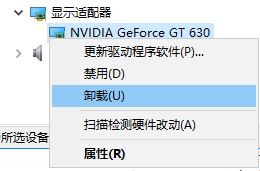
3、驱动显卡卸载驱动后查看是否可以正常显示,若显示正常我们下载最新版的驱动进行安装即可,当然不知道驱动型号版本的用户可通过“驱动大师”、“驱动精灵”等软件来安装。
解决方法二:
1、同样先打开设备管理器;
2、在设备管理器中展开【监视器】,将下面的【通用即插即用监视器】单击右键,选择【卸载】;
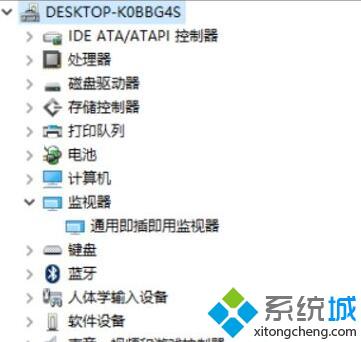
3、然后点击【监视器】选项,点击菜单栏中的【扫描检测硬件改动】等待片刻即可自动装【通用即插即用监视器】。
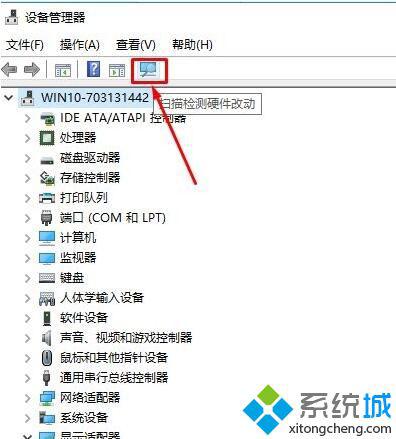
Win10系统电脑死机红屏的处理方法就为大家介绍到这里了。另外,用户们还可以尝试【颜色校准】的方法来解决看看!更多精彩的内容请继续关注系统城官网www.xitongcheng.com
相关教程:如何知道显示器是不是偏色显示器泛红导航死机怎么处理方法全屏游戏电脑死机dnf全屏死机我告诉你msdn版权声明:以上内容作者已申请原创保护,未经允许不得转载,侵权必究!授权事宜、对本内容有异议或投诉,敬请联系网站管理员,我们将尽快回复您,谢谢合作!










